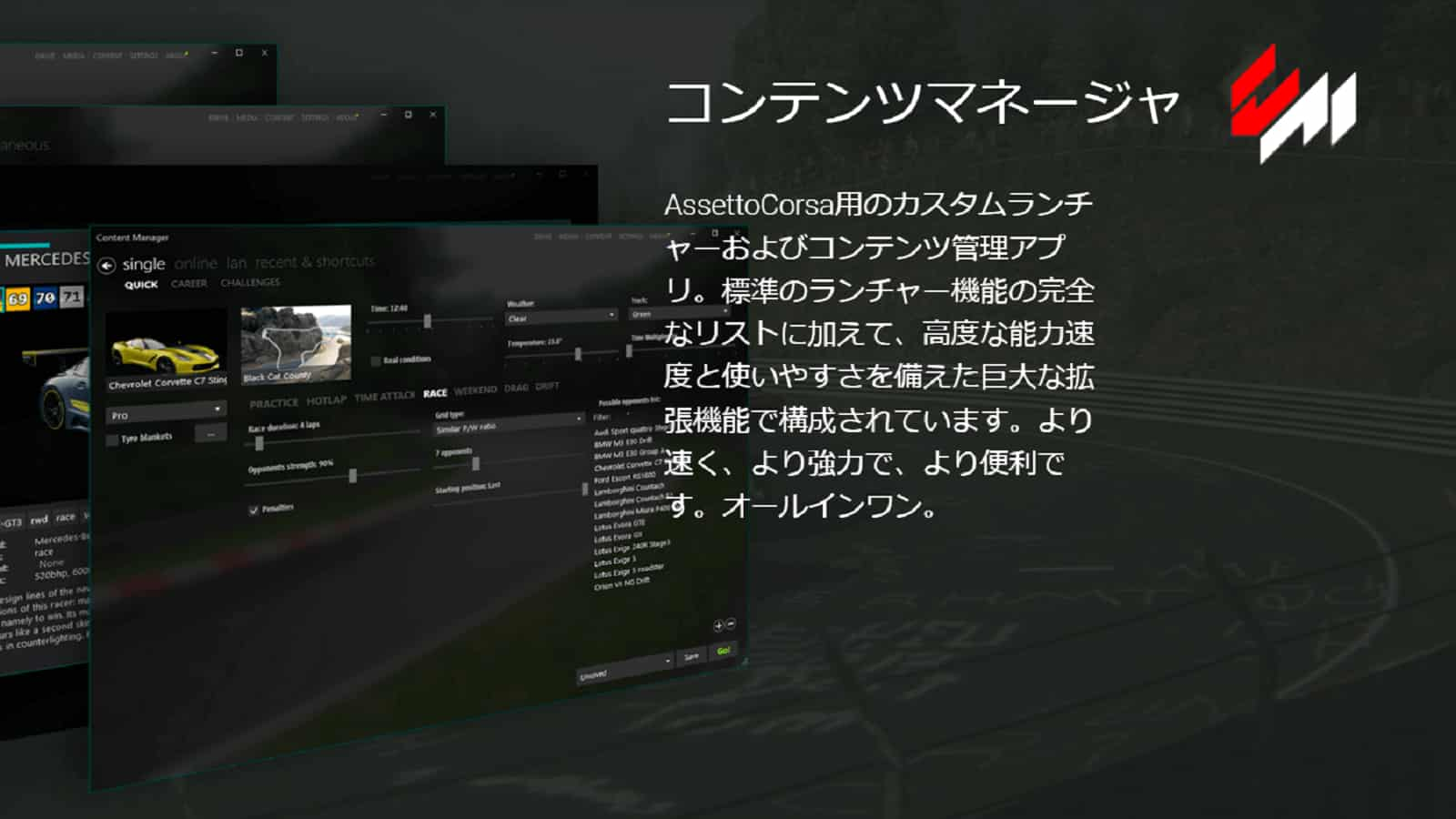アセットコルサでコースや車種などのMODを導入するなら、コンテンツマネージャをインストールしておこう。
アセットコルサのコンテンツマネージャは、ASSETTOCORSA.CLUBからダウンロードできる。Lite版をダウンロードする方法を紹介するので参考にしてみてほしい。
アセットコルサのコンテンツマネージャとは
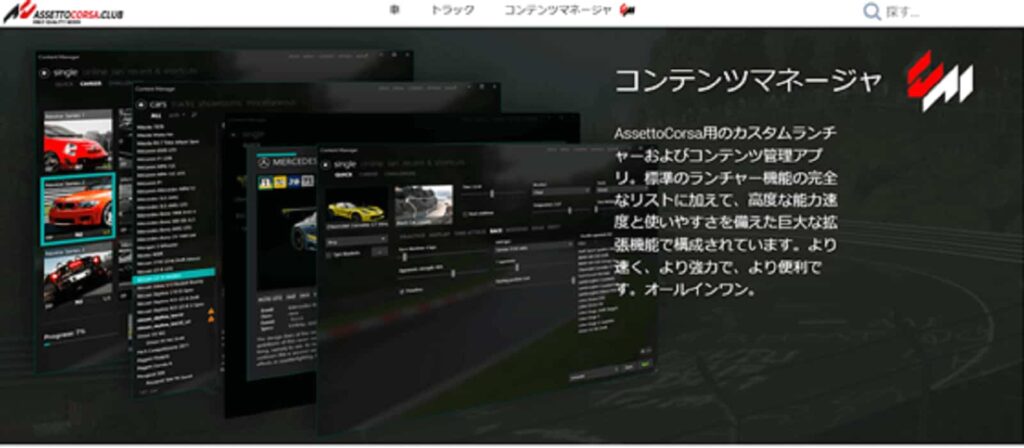
アセットコルサのコンテンツマネージャとは、アセットコルサ用のコンテンツ管理アプリ。
MODを利用する場合は、コンテンツマネージャを使って導入していくので、パソコンのスペックに問題がないならインストールしておくと便利。
コンテンツマネージャを配布しているのは、ASSETTOCORSA.CLUBというウェブサイト。英語のウェブサイトになるので、日本語で読みたい場合はGoogle chromeで自動翻訳しよう。
ASSETTOCORSA.CLUB>>https://assettocorsa.club/content-manager.html
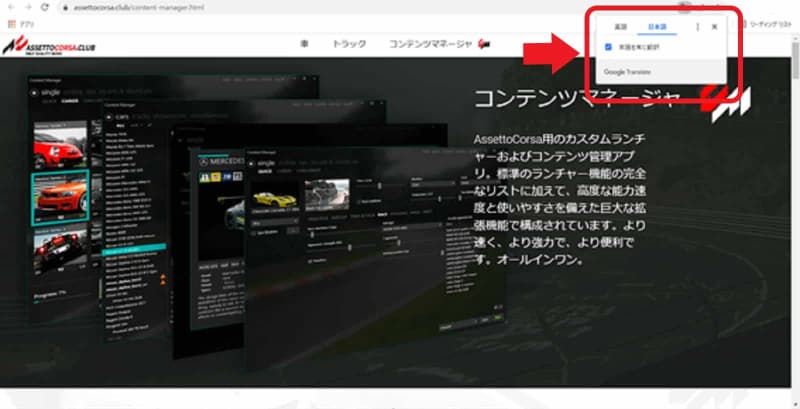
アセットコルサコンテンツマネージャは英語のウェブサイトになる。
英語が苦手な人は、Google chromeでサイトを開き、Googleの自動翻訳機能を使えば、日本語に翻訳された状態でページを読むことができる。
アセットコルサのコンテンツマネージャをインストールする
- ASSETTOCORSA.CLUBでコンテンツマネージャをダウンロードする
- コンテンツマネージャを解凍(展開)する
アセットコルサのコンテンツマネージャをインストールする手順を紹介する。
僕は、ASSETTOCORSA.CLUBのウェブサイトを日本語に自動翻訳した状態で作業を進めているので、自動翻訳していないとASSETTOCORSA.CLUBは英語のウェブサイトになる。
コンテンツマネージャをダウンロードする作業は、ウェブサイトを翻訳せず英語のまま作業を進めても問題ない。
ASSETTOCORSA.CLUBでコンテンツマネージャをダウンロードする

ASSETTOCORSA.CLUBのトップページを下にスクロールしていくと、「コンテンツマネージャのダウンロード」からLite版のコンテンツマネージャをダウンロードできる。
ダウンロードしたら、「Content Manager(0.8.1976.36095)」のファイルがダウンロードされるので解凍しよう。
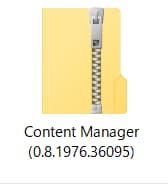
ダウンロードした解凍前のファイルのイメージ
コンテンツマネージャを解凍(展開)する
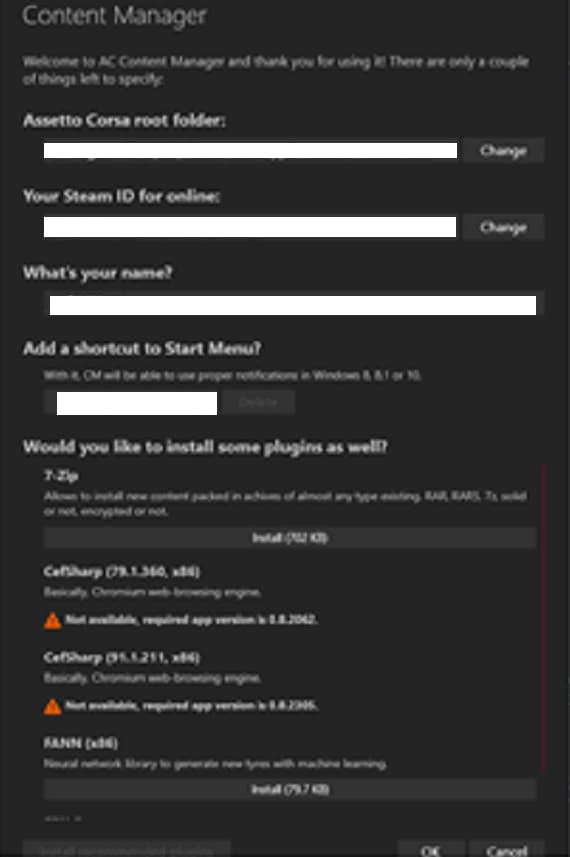
アセットコルサのコンテンツマネージャを展開すると、STEAMに登録されている内容が自動で表示される(写真の白く消している部分)、表示されている内容に問題がなければ、「OK」でインストールを完了しよう。

アセットコルサのコンテンツマネージャをインストールできれば、パソコンのデスクトップにショートカットが表示される。
アセットコルサのコンテンツマネージャを日本語化する
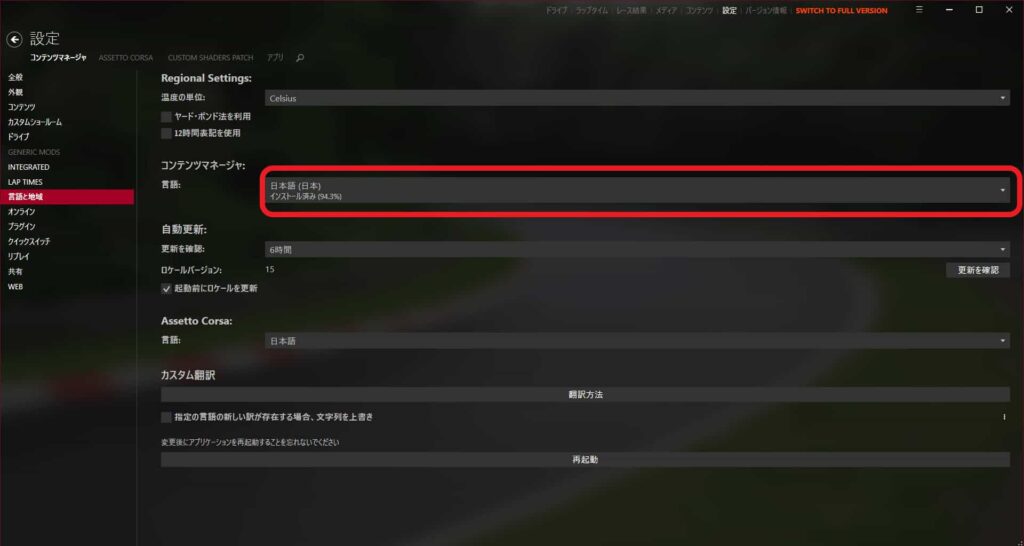
アセットコルサのコンテンツマネージャをインストールしたら表示を日本語に変更しよう。
アセットコルサコンテンツマネージャを開けてSettingのLanguageを日本語に変更するだけ。
ちなみに、日本語に変更したのはアセットコルサのコンテンツマネージャだけなので、アセットコルサを日本語化する方法ではないので注意。
アセットコルサのソフトを日本語化する場合は、日本語化MODを導入することになるので別の機会に紹介する。
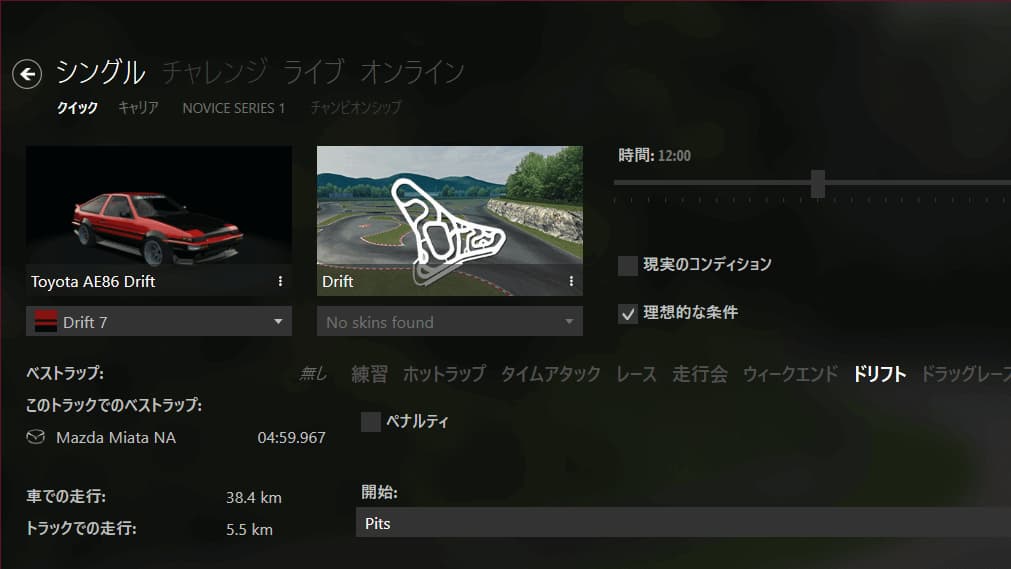
\実車のように運転できる/
Assetto Corsa Ultimate Edition【PC版】Steamコード 有効化マニュアル付き(コードのみ)